Dejar de usar contraseñas con tu cuenta de Microsoft
Applies To
Windows 11 Windows 10Mejora la seguridad de tu dispositivo Windows aprovechando Windows Hello. Si ya has configurado Windows Hello, puedes eliminar el método de inicio de sesión con contraseña para disfrutar de una experiencia aún más segura.
Una vez que quites la opción de contraseña, todas las funciones del dispositivo que requieran tu cuenta de Microsoft y tu contraseña, incluidas varias aplicaciones y exploradores web, pasarán sin problemas a usar el reconocimiento facial de Windows Hello, la identificación por huella digital o el código PIN.
Nota: Esta opción solo está disponible cuando inicias sesión con tu cuenta de Microsoft.
Para dejar de usar contraseñas, puedes usar la aplicación Configuración.
-
En la aplicación Configuración de tu dispositivo Windows, selecciona Cuentas > Opciones de inicio de sesión o usa el siguiente método abreviado:
-
En Configuración adicional, activa la opción Para mejorar la seguridad, solo permite el inicio de sesión de Windows Hello para cuentas de Microsoft en este dispositivo.
Nota: en Windows 10, esta opción se encuentra en Requerir el inicio de sesión de Windows Hello para cuentas de Microsoft.
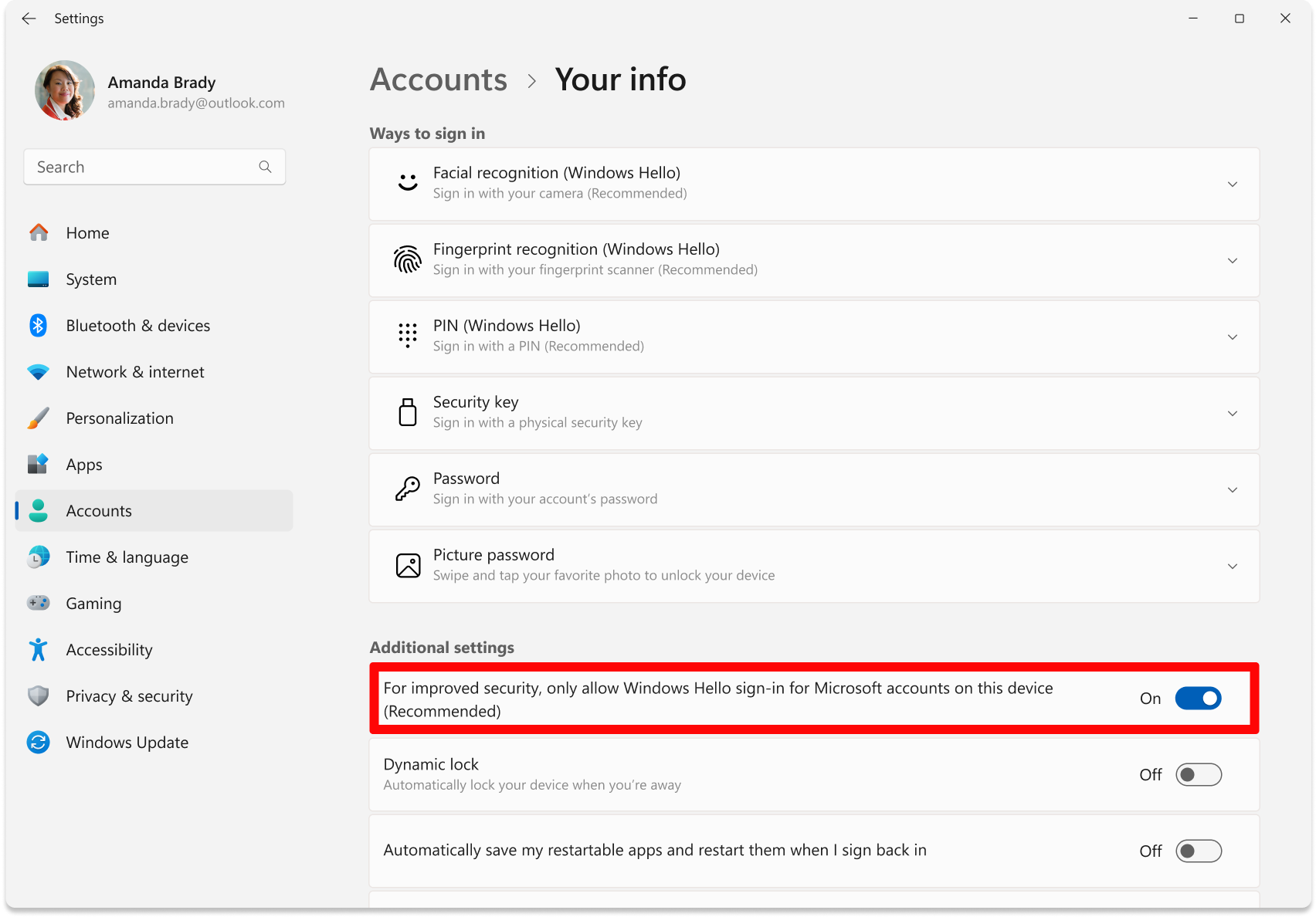
Experiencia de inicio de sesión
La próxima vez que inicies sesión en el dispositivo, no tendrás la opción de usar la contraseña. Solo estarán disponibles los gestos de rostro, huella digital o PIN de Windows Hello.







